emmet缩写功能在vscode中默认支持,但需正确设置并掌握语法。首先确保已启用:打开设置搜索emmet,检查html是否在enabled syntaxes中,或手动在settings.json添加"emmet.includelanguages": {"html": "html"};其次掌握常见语法如div.container生成带类的标签,ul>li*3创建列表,input[type=text]添加属性;若不生效需检查文件类型是否为.html、是否在代码区触发、快捷键是否冲突、以及emmet.triggerexpansionontab是否开启;最后可自定义模板如输入form-login生成登录表单结构,从而大幅提升html编写效率。
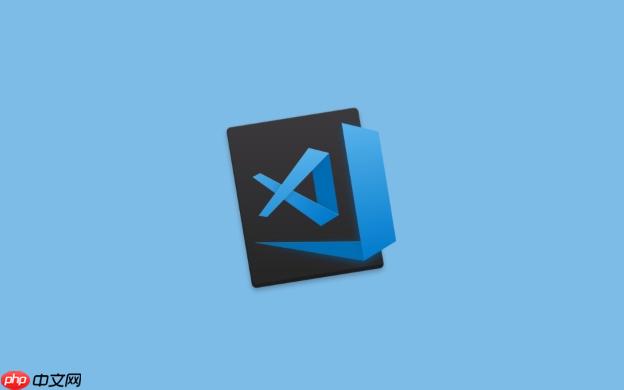
Emmet 缩写功能是 VSCode 中非常实用的一个工具,能大幅提升 HTML(以及 CSS)代码编写效率。如果你刚接触它,可能会疑惑为什么别人敲几下就能生成一整块结构,而自己还在一个标签一个标签地打。其实只要设置正确,Emmet 在 VSCode 中默认就已经支持了,只是有些细节容易被忽略。
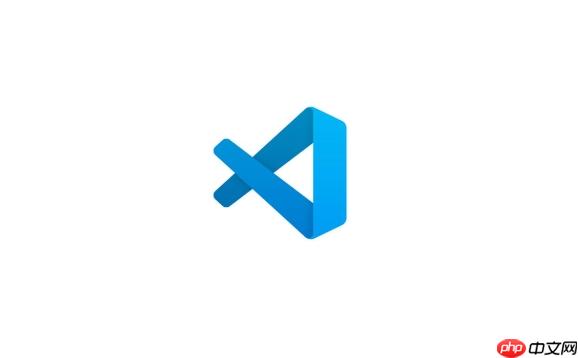
VSCode 默认是开启 Emmet 支持的,但有时候因为配置改动或者插件冲突,可能没生效。你可以通过以下方式确认是否已经启用:
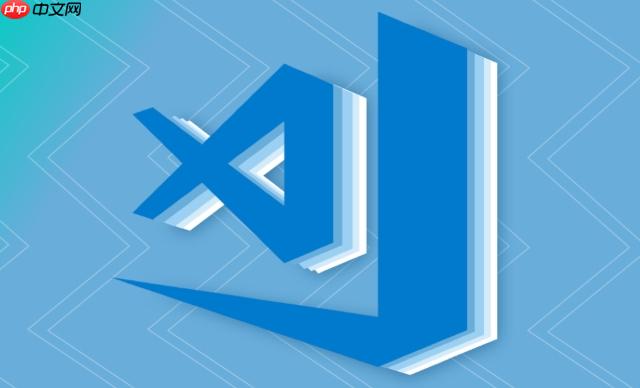
Ctrl + , 或 Cmd + ,)emmet
Emmet: Enabled Syntaxes 中包含 html(以及其他你希望支持的语言)如果没看到相关选项,也可以直接打开 settings.json 文件,在里面添加或检查如下配置:
"emmet.includeLanguages": {
"html": "html"
}这样可以确保你在 HTML 文件中能够正常使用 Emmet 缩写。
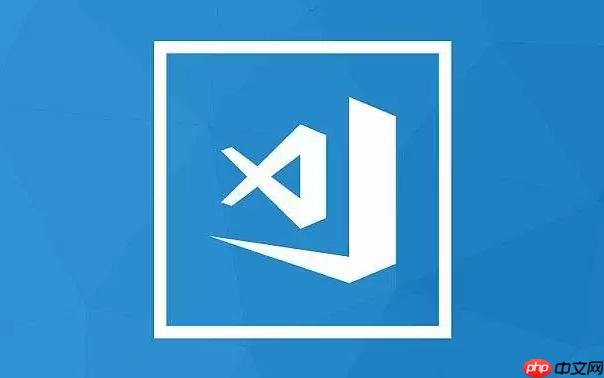
Emmet 的核心在于“缩写”,输入完缩写后按 Tab 键即可展开成完整的 HTML 结构。比如输入 div.container 再按 Tab,就会变成:
<div class="container"></div>
常见用法包括:
ul>li*3 → 生成带三个列表项的无序列表 section#main>h1+p → 创建一个 section 包含 h1 和 p 标签 input[type=text placeholder=请输入] → 快速创建带属性的 input 元素 这些写法看起来像简写公式,但一旦熟悉之后,写起结构来速度会快很多。
有时候 Emmet 不工作,不是它坏了,而是你忽略了下面几点:
.html 后缀,或者语言模式选的是 HTML。Tab 键。可以尝试改用 Ctrl + E(Windows/Linux)或 Cmd + E(Mac)来手动触发展开。emmet.triggerExpansionOnTab,确保它是开启状态。如果你经常写特定结构,比如表单、导航栏等,可以自定义 Emmet 缩写模板。例如:
"emmet.userSnippets": {
"html": {
"snippets": {
"form-login": "form[action='/login']>(input[type=text name=username]+input[type=password name=password])+button[type=submit]{登录}"
}
}
}这样你只需要输入 form-login 并按 Tab,就能快速生成登录表单结构。
基本上就这些。Emmet 功能本身不复杂,但确实很容易因为配置或操作习惯问题导致无法使用。掌握好基本语法和设置要点,你的 HTML 编写效率会提升一大截。
以上就是如何启用VSCode的Emmet缩写功能 HTML快速编写技巧的详细内容,更多请关注php中文网其它相关文章!

HTML怎么学习?HTML怎么入门?HTML在哪学?HTML怎么学才快?不用担心,这里为大家提供了HTML速学教程(入门课程),有需要的小伙伴保存下载就能学习啦!




Copyright 2014-2025 https://www.php.cn/ All Rights Reserved | php.cn | 湘ICP备2023035733号